|
【一大把网站】对于网店主来说,要让自己所卖的物品能够打动消费者,那就要让此物品充分展现在消费者面前,图片不仅要真实而且还需要美观全面,另外要想往网站多传图片那可是要多花钱的呀,这确实是个问题,那该怎么办? 其实办法很简单,经常逛网店的用户偶尔都会看见一些精明的店主就是将多张小图片拼在一起,组合成一张大图,这样既能做到充分展示吸引用户,还能不多掏银子,这种办法值得所有网店店主借鉴。 推荐阅读:图片处理技术:如何用PS制作透明边框 教你如何订购图片空间
淘宝店家:如何将模糊照片变清晰 店铺装修:如何给文字添加倒影效果
网店卖家必看:两秒钟给图片加上多样边框 
教你如何用光影魔术手快速制作组合图:图片效果
查看更多图片新闻>>
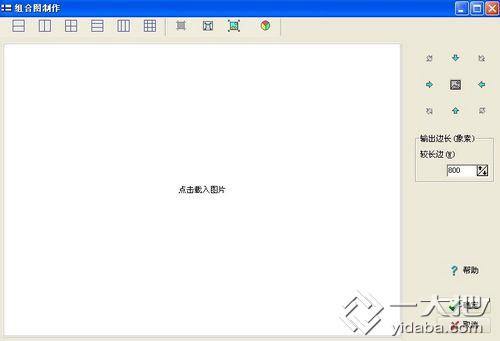
教你如何用光影魔术手快速制作组合图
查看更多图片新闻>> 在光影魔术手的操作界面最上面的“工具”选项下找到“制作多图组合”功能,点选打开就可以看到一个简洁的组合图制作窗口。这时就可以根据自己需要放置的小图数目选择整个大图布局,光影魔术手提供了1x2、2x1、2x2、1x3、3x3等多种布局可选。
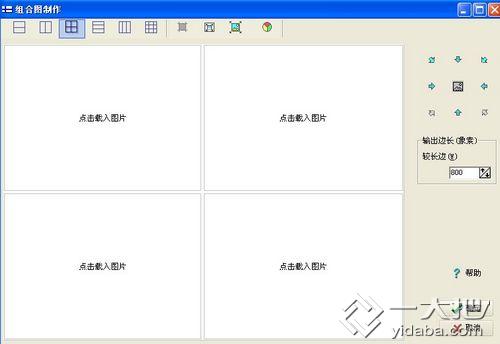
教你如何用光影魔术手快速制作组合图
查看更多图片新闻>>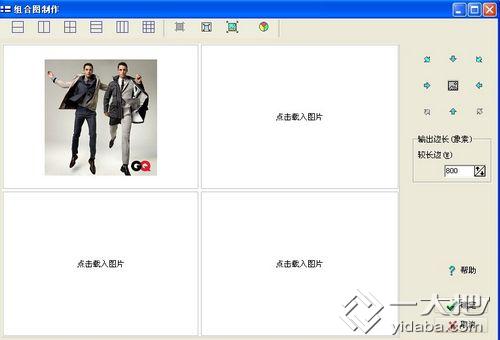 教你如何用光影魔术手快速制作组合图
查看更多图片新闻>> 点击所需要的大小之后就可以看见界面上空白部分的文字提示,鼠标点击就可以马上将图片添加到该部分中。所有添加到光影魔术手组合图制作窗口中的图片都可以进行简单的处理,使用窗口顶端的这几个功能按钮可以批量将所有图片压缩、拉升甚至是进行单色化处理。
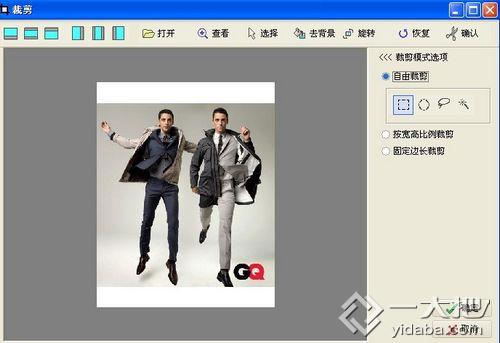
教你如何用光影魔术手快速制作组合图
查看更多图片新闻>> 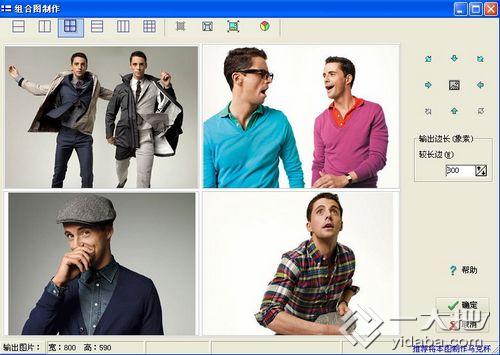
教你如何用光影魔术手快速制作组合图
查看更多图片新闻>> 如果想把所有的图片处理成统一的效果,使用以上操作就十分方便了,只用轻松一点就可以满足要求,不过要让每张图片各有特色那就需要另一种办法了。 右键选择其中的任一图片可以进行单独裁剪或是进行特效处理,如果选择“裁剪”功能就会进入单独的图片处理窗口进行裁剪或是其他操作。最后在右侧设置好边长,然后点击确定就可以制作出一个组合图啦!
|